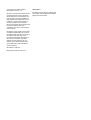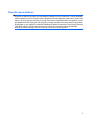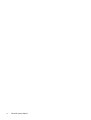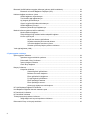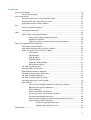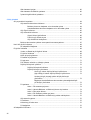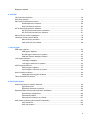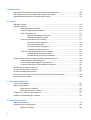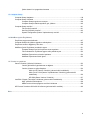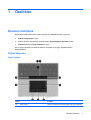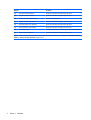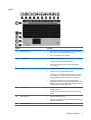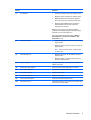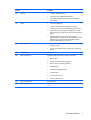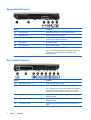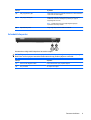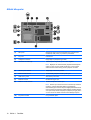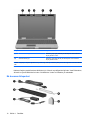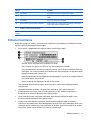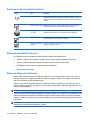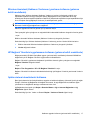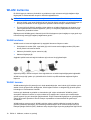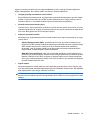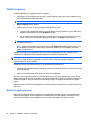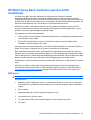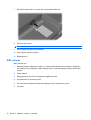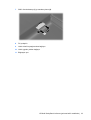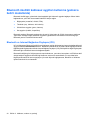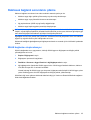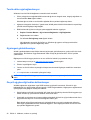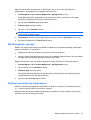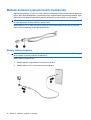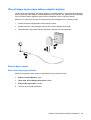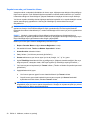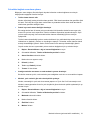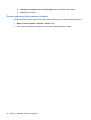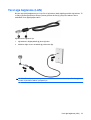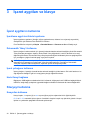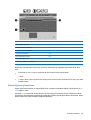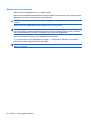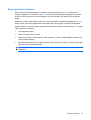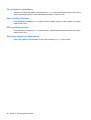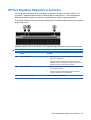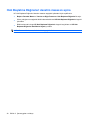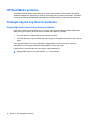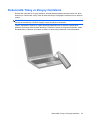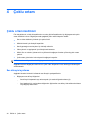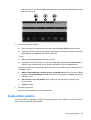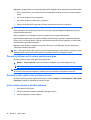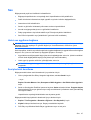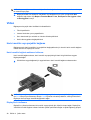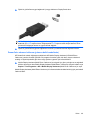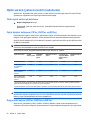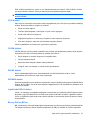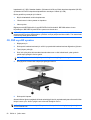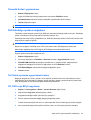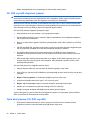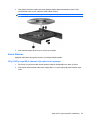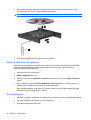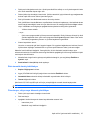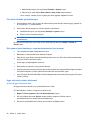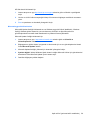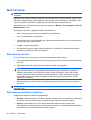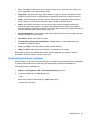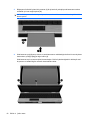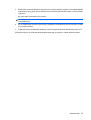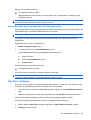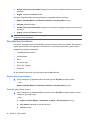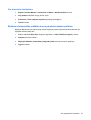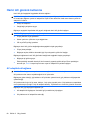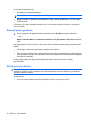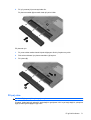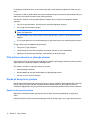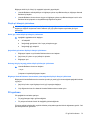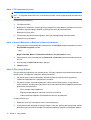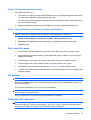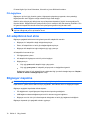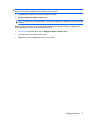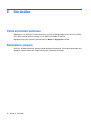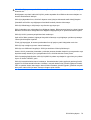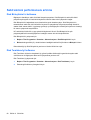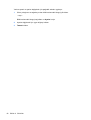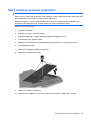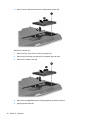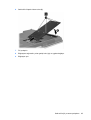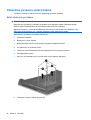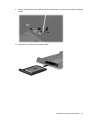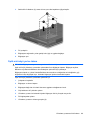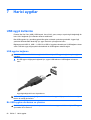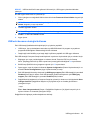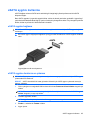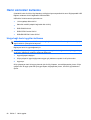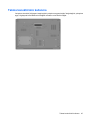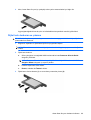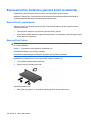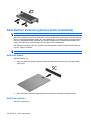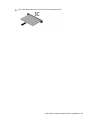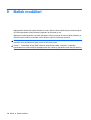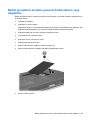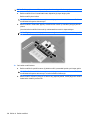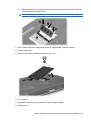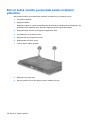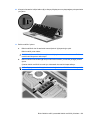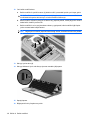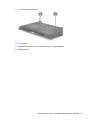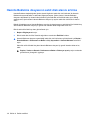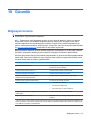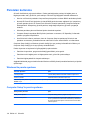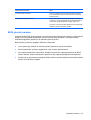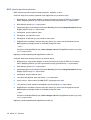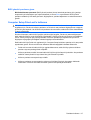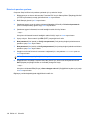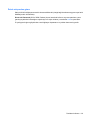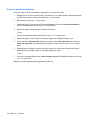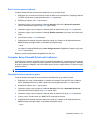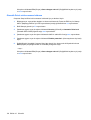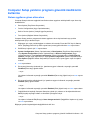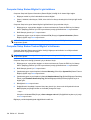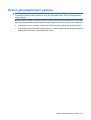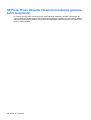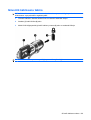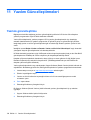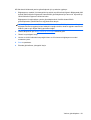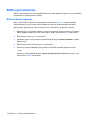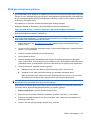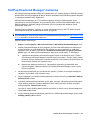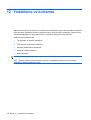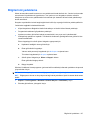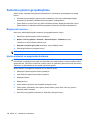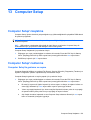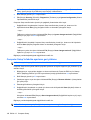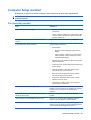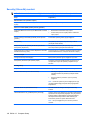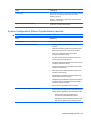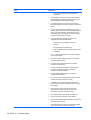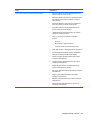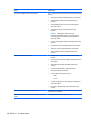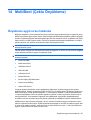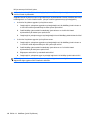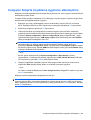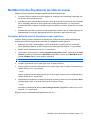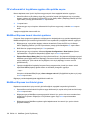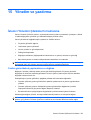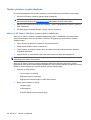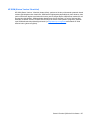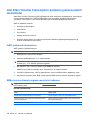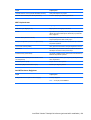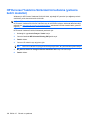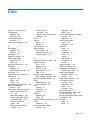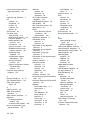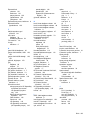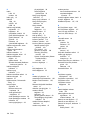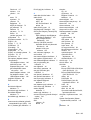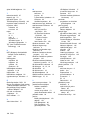HP EliteBook Kullanıcı Kılavuzu

© Copyright 2010 Hewlett-Packard
Development Company, L.P.
Bluetooth, mülkiyeti marka sahibine ait olan
ve Hewlett-Packard Company tarafından
lisansla kullanılan bir ticari markadır. Intel,
Intel Corporation kuruluşunun ABD'de ve
diğer ülkelerde veya bölgelerdeki bir ticari
markasıdır. Java, Sun Microsystems, Inc.
kuruluşunun ABD’de ticari markasıdır.
Microsoft ve Windows, Microsoft Corporation
kuruluşunun ABD’de tescilli ticari
markalarıdır. SD Logosu, marka sahibinin
ticari markasıdır.
Bu belgede yer alan bilgiler önceden haber
verilmeksizin değiştirilebilir. HP ürünleri ve
hizmetlerine ilişkin garantiler, bu ürünler ve
hizmetlerle birlikte gelen açık garanti
beyanlarında belirtilmiştir. Bu belgede yer
alan hiçbir şey ek garanti oluşturacak
şeklinde yorumlanmamalıdır. HP, işbu
belgede yer alan teknik hatalardan veya
yazım hatalarından ya da eksikliklerden
sorumlu tutulamaz.
Birinci Basım: Ocak 2010
Belge Parça Numarası: 590179-141
Ürün bildirimi
Bu kullanıcı kılavuzunda çoğu modelde ortak
olan özellikler anlatılmaktadır. Baz
ı özellikler
bilgisayarınızda olmayabilir.

Güvenlik uyarısı bildirimi
UYARI! Sıcaklıkla bağlantılı yaralanmaları veya bilgisayarı n aşırı ısınmasını önlemek için bilgisayarı
doğrudan kucağınıza koymayın veya havalandırma deliklerinin önünü kapatmayın. Dizüstü bilgisayarı
yalnızca sağlam ve düz bir yüzeyde kullanın. Bitişikte duran isteğe bağlı yazıcı gibi sert bir yüzeyin veya
yastık, halı ya da giysi gibi yumuşak bir yüzeyin hava akımını engellememesine özen gösterin. Ayrıca
AC adaptörünün cilde veya yastık, halı, giysi gibi yumuşak yüzeylere temas etmemesine özen gösterin.
Bu bilgisayar ve AC adaptörü, International Standard for Safety of Information Technology Equipment
(IEC 60950) (Bilgi Teknolojisi Donanımlarının Güvenliği için Uluslararası Standart) tarafı
ndan
kullanıcının temas edeceği yüzeylerin sıcaklıkları için konan sınırlara uygundur.
iii

iv Güvenlik uyarısı bildirimi

İçindekiler
1 Özellikler
Donanımı belirleme .............................................................................................................................. 1
Üstteki bileşenler ................................................................................................................. 1
İşaret aygıtları ..................................................................................................... 1
Işıklar ................................................................................................................... 3
Düğmeler, anahtarlar ve parmak izi okuyucu ...................................................... 4
Tuşlar .................................................................................................................. 6
Öndeki bileşenler ................................................................................................................. 6
Sağ taraftaki bileşenler ........................................................................................................ 8
Sol taraftaki bileşenler ......................................................................................................... 8
Arkadaki bileşenler .............................................................................................................. 9
Alttaki bileşenler ................................................................................................................. 10
Ekran ................................................................................................................................. 11
Kablosuz antenler (yalnızca belirli modellerde) ................................................................. 11
Ek donanım bileşenleri ...................................................................................................... 12
Etiketleri belirleme .............................................................................................................................. 13
2 Kablosuz, modem ve yerel ağ
Kablosuz aygıtları kullanma (yalnızca belirli modellerde) ................................................................... 15
Kablosuz ve ağ simgelerini belirleme ................................................................................ 16
Kablosuz denetimleri kullanma .......................................................................................... 16
Kablosuz düğmesini kullanma ........................................................................................... 16
Wireless Assistant (Kablosuz Yardımcısı) yazılımını kullanma (yalnızca belirli
modellerde) ........................................................................................................................ 17
HP Bağlant
ı Yöneticisi uygulamasını kullanma (yalnızca belirli modellerde) ..................... 17
İşletim sistemi denetimlerini kullanma ............................................................................... 17
WLAN'ı kullanma ................................................................................................................................ 18
WLAN kurulumu ................................................................................................................. 18
WLAN'ı koruma .................................................................................................................. 18
WLAN'a bağlanma ............................................................................................................. 20
Başka bir ağda gezinme .................................................................................................... 20
HP Mobil Geniş Bant'ı kullanma (yalnızca belirli modellerde) ............................................................ 21
SIM takma .......................................................................................................................... 21
SIM’i çıkarma ..................................................................................................................... 22
v

Bluetooth özellikli kablosuz aygıtları kullanma (yalnızca belirli modellerde) ...................................... 24
Bluetooth ve Internet Bağlantısı Paylaşımı (ICS) .............................................................. 24
Kablosuz bağlantı sorunlarını çözme ................................................................................................. 25
WLAN bağlantısı oluşturulamıyor ...................................................................................... 25
Tercih edilen ağa bağlanılamıyor ....................................................................................... 26
Ağ simgesi görüntülenmiyor .............................................................................................. 26
Geçerli ağ güvenliği kodları kullanılamıyor ........................................................................ 26
WLAN bağlantısı çok zayıf ................................................................................................. 27
Kablosuz yönlendiriciye bağlanamıyor .............................................................................. 27
Modemi kullanma (yalnızca belirli modellerde) .................................................................................. 28
Modem kablosu bağlama ................................................................................................... 28
Ülkeye/bölgeye özgü modem kablosu adaptörü bağlama ................................................. 29
Konum ayarı seçme ........................................................................................................... 29
Seçili olan konumu görüntüleme ....................................................................... 29
Seyahat sırasında yeni konumlar ekleme ......................................................... 30
Yolculukta ba
ğlantı sorunlarını çözme .............................................................. 31
Önceden yüklenmiş iletişim yazılımını kullanma ............................................... 32
Yerel ağa bağlanma (LAN) ................................................................................................................. 33
3 İşaret aygıtları ve klavye
İşaret aygıtlarını kullanma .................................................................................................................. 34
İşaretleme aygıtı tercihlerini ayarlama ............................................................................... 34
Dokunmatik Yüzey’i kullanma ............................................................................................ 34
İşaret çubuğunu kullanma .................................................................................................. 34
Harici fareyi bağlama ......................................................................................................... 34
Klavyeyi kullanma ............................................................................................................................... 34
Kısayolları kullanma ........................................................................................................... 34
Sistem bilgilerini görüntüleme ........................................................................... 35
Bekleme durumunu başlatma ........................................................................... 36
Ekran görüntüsünü değiştirme .......................................................................... 37
Pil şarj bilgilerini görüntüleme ........................................................................... 38
Ekran parlaklığını azaltma ................................................................................. 38
Ekran parlaklığını artırma .................................................................................. 38
Ortam ışığı algılayıcı
sını etkinleştirme .............................................................. 38
HP Hızlı Başlatma Düğmeleri'ni kullanma .......................................................................................... 39
Hızlı Başlatma Düğmeleri denetim masasını açma ............................................................................ 40
HP QuickLook'u kullanma .................................................................................................................. 41
HP QuickWeb'i kullanma .................................................................................................................... 42
Tümleşik sayısal tuş takımını kullanma .............................................................................................. 42
İsteğe bağlı harici sayısal tuş takımını kullanma ............................................................... 42
Dokunmatik Yüzey ve klavyeyi temizleme ......................................................................................... 43
vi

4 Çoklu ortam
Çoklu ortam özellikleri ........................................................................................................................ 44
Ses düzeyini ayarlama ....................................................................................................... 44
Çoklu ortam yazılımı ........................................................................................................................... 45
Önceden yüklenen çoklu ortam yazılımına erişme ............................................................ 46
Önceden yüklü çoklu ortam yazılımını kurma .................................................................... 46
Çoklu ortam yazılımını diskten yükleme ............................................................................ 46
Ses ..................................................................................................................................................... 47
Harici ses aygıtlarını bağlama ........................................................................................... 47
Ses işlevlerini denetleme ................................................................................................... 47
Video .................................................................................................................................................. 48
Harici monitör veya projektör bağlama .............................................................................. 48
Harici monitör bağlantı noktasını kullanma ....................................................... 48
DisplayPort'u kullanma ...................................................................................... 48
DreamColor ekranını kullanma (yalnızca belirli modellerde) ............................. 49
Optik sürücü (yalnızca belirli modellerde) .......................................................................................... 50
Yüklü optik sürücüyü belirleme .......................................................................................... 50
Optik diskleri kullanma (CD'ler, DVD'ler ve BD'ler) ............................................................ 50
Doğru diski seçme (CD'ler, DVD'ler ve BD'ler) .................................................................. 50
CD-R diskleri ..................................................................................................... 51
CD-RW diskleri .................................................................................................. 51
DVD±R diskleri .................................................................................................. 51
DVD±RW diskleri .............................................................................................. 51
LightScribe DVD+R diskleri ............................................................................... 51
Blu-ray Diskler (BD'ler) ...................................................................................... 51
CD, DVD veya BD oynatma ............................................................................................... 52
Otomatik Kullan'ı yapılandırma .......................................................................................... 53
DVD ülke/bölge ayarlarını değiştirme ................................................................................ 53
Telif hakkı uyarı
sına uygun hareket etme .......................................................................... 53
CD, DVD veya BD'yi kopyalama ........................................................................................ 53
CD, DVD veya BD oluşturma (yakma) ............................................................................... 54
Optik diski çıkarma (CD, DVD veya BD) ............................................................................ 54
Sorun Giderme .................................................................................................................. 55
CD'yi, DVD'yi veya BD'yi çıkarmak için optik sürücü açılmıyor ......................... 55
Bilgisayar optik sürücüyü algılamıyor ................................................................ 56
Disk yürütülmüyor ............................................................................................. 56
Disk otomatik olarak yürütülmüyor .................................................................... 57
Film duruyor, atlıyor veya düzensiz yürütülüyor ................................................ 57
Film harici ekranda görüntülenmiyor ................................................................. 58
Disk yakma işlemi başlamıyor veya tamamlanmadan önce duruyor ................ 58
Aygıt sürücüsü yeniden yüklenmeli ................................................................... 58
En son HP aygıt sürücülerini alma ................................................... 58
Microsoft aygıt sürücülerini alma ...................................................... 59
Web kamerası .................................................................................................................................... 60
vii

Web kamerası ipuçları ....................................................................................................... 60
Web kamerası özelliklerini ayarlama ................................................................................. 60
İş kartviziti görüntülerini yakalama ..................................................................................... 61
5 Güç yönetimi
Güç seçeneklerini ayarlama ............................................................................................................... 64
Güç tasarrufu durumlarını kullanma .................................................................................. 64
Bekleme durumunu başlatma ve bu durumdan çıkma ...................................... 64
Hazırda Bekletme durumunu başlatma ve bu durumdan çıkma ....................... 65
Güç Ölçer’i kullanma .......................................................................................................... 65
Güç düzenlerini kullanma .................................................................................................. 66
Geçerli düzeni görüntüleme .............................................................................. 66
Farklı bir güç düzeni seçme .............................................................................. 66
Güç düzenlerini özelleştirme ............................................................................. 67
Bekleme durumundan çıktıktan sonra parola koruması ayarlama ..................................... 67
Harici AC gücünü kullanma ................................................................................................................ 68
AC adaptörünü bağlama .................................................................................................... 68
Pil gücünü kullanma ........................................................................................................................... 69
Yardım ve Destek'te pil bilgilerini bulma ............................................................................ 69
Pil gücünü kullanma ........................................................................................................... 69
Kalan pil şarjını gösterme .................................................................................................. 70
Pili takma veya çıkarma ..................................................................................................... 70
Pil şarj etme ....................................................................................................................... 71
Pilin kullanım süresini en yükseğe çıkarma ....................................................................... 72
Düşük pil düzeylerini yönetme ........................................................................................... 72
Düşük pil düzeylerini belirleme .......................................................................... 72
Düşük pil düzeyini çözümleme .......................................................................... 73
Harici güç varken düşük pil düzeyini çözümleme ............................. 73
Şarj edilmiş pil varken düşük pil düzeyini çözümleme ...................... 73
Herhangi bir güç kaynağı
yokken düşük pil düzeyini
çözümleme ....................................................................................... 73
Bilgisayar Hazırda Bekletme durumundan çıkamadığında düşük
pil düzeyini çözümleme .................................................................... 73
Pil ayarlama ....................................................................................................................... 73
Adım 1: Pili tamamen şarj etme ........................................................................ 74
Adım 2: Hazırda Bekletme ve Bekleme'yi devre dışı bırakma .......................... 74
Adım 3: Pilin şarjını bitirme ............................................................................... 74
Adım 4: Pili tamamen yeniden şarj etme ........................................................... 75
Adım 5: Hazırda Bekletme ve Bekleme'yi yeniden etkinleştirme ...................... 75
Güç tasarrufu yapma ......................................................................................................... 75
Pili saklama ........................................................................................................................ 75
Kullanılmış pili imha etme .................................................................................................. 75
Pili değiştirme ................................................................................................................... 76
AC adaptörünü test etme ................................................................................................................... 76
viii

Bilgisayarı kapatma ............................................................................................................................ 76
6 Sürücüler
Yüklü sürücüleri belirleme .................................................................................................................. 78
Sürücülerle çalışma ............................................................................................................................ 78
Sabit sürücü performansını artırma .................................................................................................... 80
Disk Birleştiricisi’ni kullanma .............................................................................................. 80
Disk Temizleme'yi kullanma ............................................................................................... 80
HP 3D DriveGuard yazılımını kullanma .............................................................................................. 81
HP 3D DriveGuard durumunu tanımlama .......................................................................... 81
HP 3D DriveGuard yazılımını kullanma ............................................................................. 81
Sabit sürücüyü yuvasına yerleştirme .................................................................................................. 83
Yükseltme yuvasına sürücü takma ..................................................................................................... 86
Sabit sürücüyü geri takma ................................................................................................. 86
Optik sürücüyü yerine takma ............................................................................................. 89
7 Harici aygıtlar
USB aygıtı kullanma ........................................................................................................................... 92
USB aygıtını bağlama ........................................................................................................ 92
Bir USB aygıtını durdurma ve çıkarma .............................................................................. 92
USB eski donanım desteğini kullanma .............................................................................. 93
1394 aygıtını kullanma ....................................................................................................................... 94
1394 aygıtını bağ
lama ....................................................................................................... 94
1394 aygıtını durdurma ve çıkarma ................................................................................... 94
eSATA aygıtını kullanma .................................................................................................................... 95
eSATA aygıtını bağlama .................................................................................................... 95
eSATA aygıtını durdurma ve çıkarma ................................................................................ 95
Harici sürücüleri kullanma .................................................................................................................. 96
İsteğe bağlı harici aygıtları kullanma ................................................................................. 96
Takma konektörünü kullanma ........................................................................................................... 97
8 Harici ortam kartları
Ortam Kartı Okuyucu kartlarını kullanma ........................................................................................... 98
Dijital kartı takma ............................................................................................................... 98
Dijital kartı durdurma ve çıkarma ....................................................................................... 99
ExpressCard'ları kullanma (yalnızca belirli modellerde) ................................................................... 100
ExpressCard'ı yapılandırma ............................................................................................. 100
ExpressCard'ı takma ........................................................................................................ 100
ExpressCard'ı durdurma ve çıkarma ............................................................................... 101
Akıllı Kartlar'ı kullanma (yalnızca belirli modellerde) ........................................................................ 102
Akıll
ı kart takma ............................................................................................................... 102
Akıllı kartı çıkarma ........................................................................................................... 102
ix

9 Bellek modülleri
Bellek genişletme modülü yuvasına bellek ekleme veya değiştirme ................................................ 105
Birincil bellek modülü yuvasındaki bellek modülünü yükseltme ....................................................... 108
Hazırda Bekletme dosyasının sabit disk alanını artırma .................................................................. 112
10 Güvenlik
Bilgisayarı koruma ............................................................................................................................ 113
Parolaları kullanma ........................................................................................................................... 114
Windows’da parola ayarlama ........................................................................................... 114
Computer Setup’ta parola ayarlama ................................................................................ 114
BIOS yönetici parolası ..................................................................................................... 115
BIOS yönetici parolasını yönetme ................................................................... 116
BIOS yönetici parolasını girme ........................................................................ 117
Computer Setup DriveLock'u kullanma ............................................................................ 117
DriveLock parolası ayarlama ........................................................................... 118
DriveLock parolası girme ................................................................................ 119
DriveLock parolasını değiştirme ...................................................................... 120
DriveLock korumasını kaldırma ....................................................................... 121
Computer Setup Otomatik DriveLock'u kullanma ............................................................ 121
Otomatik DriveLock parolasını girme .............................................................. 121
Otomatik DriveLock korumasını kaldırma ....................................................... 122
Computer Setup yardımcı programı güvenlik özelliklerini kullanma ................................................. 123
Sistem ayg
ıtlarını güven altına alma ................................................................................ 123
Computer Setup Sistem Bilgileri'ni görüntüleme ............................................................. 124
Computer Setup Sistem Tanıtım Bilgileri'ni kullanma ...................................................... 124
Virüsten koruma yazılımı kullanma .................................................................................................. 125
Güvenlik duvarı yazılımını kullanma ................................................................................................. 126
Önemli güncelleştirmeleri yükleme ................................................................................................... 127
HP ProtectTools Güvenlik Yöneticisi'ni kullanma (yalnızca belirli modellerde) ................................ 128
Güvenlik kablosunu takma ............................................................................................................... 129
11 Yazılım Güncelleştirmeleri
Yazılımı güncelleştirme .................................................................................................................... 130
BIOS’u güncelleştirme ...................................................................................................................... 132
BIOS sürümünü öğrenme ................................................................................................ 132
BIOS güncelleştirmesi yükleme ....................................................................................... 133
Programları ve sürücüleri güncelleştirme ......................................................................................... 134
SoftPaq Download Manager'ı kullanma ........................................................................................... 135
12 Yedekleme ve kurtarma
Bilgilerinizi yedekleme ...................................................................................................................... 137
Kurtarma işlemini gerçekleştirme ..................................................................................................... 138
Bilgilerinizi kurtarma ......................................................................................................... 138
x

İşletim sistemini ve programları kurtarma ........................................................................ 138
13 Computer Setup
Computer Setup'ı başlatma .............................................................................................................. 139
Computer Setup'ı kullanma .............................................................................................................. 139
Computer Setup’ta gezinme ve seçme ............................................................................ 139
Computer Setup’ta fabrika ayarlarını geri yükleme .......................................................... 140
Computer Setup menüleri ................................................................................................................ 141
File (menüsü) menüsü ..................................................................................................... 141
Security (Güvenlik) menüsü ............................................................................................. 142
System Configuration (Sistem Yapılandırması) menüsü ................................................. 143
14 MultiBoot (Çoklu Önyükleme)
Önyükleme aygıtı sırası hakkında .................................................................................................... 147
Computer Setup'ta önyükleme aygıtlarını etkinleştirme ................................................................... 149
Önyükleme sırasını değiştirmeyi ele alma ........................................................................................ 150
MultiBoot (Çoklu Önyükleme) tercihlerini seçme .............................................................................. 151
Computer Setup’ta yeni bir önyükleme sı rası ayarlama .................................................. 151
F9'u kullanarak bir önyükleme aygıtını etkin şekilde seçme ............................................ 152
MultiBoot Express komut istemini ayarlama .................................................................... 152
MultiBoot Express tercihlerini girme ................................................................................ 152
15 Yönetim ve yazdırma
İstemci Yönetimi Çözümleri'ni kullanma ........................................................................................... 153
Yazılım görüntüsünü yapılandırma ve dağıtma ............................................................... 153
Yazılımı yönetme ve güncelle
ştirme ................................................................................ 154
Altiris için HP İstemci Yöneticisi (yalnızca belirli modellerde) ......................... 154
Altiris için HP CCM (İstemci Yapılandırması Yöneticisi) (yalnızca belirli
modellerde) ..................................................................................................... 156
HP SSM (Sistem Yazılımı Yöneticisi) .............................................................. 157
Intel Etkin Yönetim Teknolojisi'ni kullanma (yalnızca belirli modellerde) .......................................... 158
iAMT çözümünü etkinleştirme .......................................................................................... 158
MEBx kurulum hizmet programı menülerini kullanma ..................................................... 158
HP Evrensel Yazdırma Sürücüsü'nü kullanma (yalnızca belirli modeller) ........................................ 160
Dizin ................................................................................................................................................................. 161
xi

xii

1 Özellikler
Donanımı belirleme
Bilgisayarda yüklü donanımların listesini görmek için aşağıdaki adımları uygulayın:
1. Başlat > Bilgisayarım'ı seçin.
2. Sistem Görevleri penceresinin sol bölmesinde, Sistem bilgisini görüntüle'yi seçin.
3. Donanım sekmesi > Aygıt Yöneticisi'ni seçin.
Ayrıca, Aygıt Yöneticisi'ni kullanarak donanım ekleyebilir veya aygıt yapılandırmalarını
değiştirebilirsiniz.
Üstteki bileşenler
İşaret aygıtları
Bileşen Açıklama
(1) İşaret çubuğu* İşaretçiyi hareket ettirip ekrandaki öğeleri seçer veya etkinleştirir.
Donanımı belirleme 1

Bileşen Açıklama
(2) Orta işaret çubuğu düğmesi* Harici fare üzerindeki orta düğme gibi işlev görür.
(3) Sağ işaret çubuğu düğmesi* Harici fare üzerindeki sağ düğme gibi işlev görür.
(4) Dokunmatik Yüzey kaydırma alanı Yukarı veya aşağı kaydırır.
(5) Sağ Dokunmatik Yüzey düğmesi* Harici fare üzerindeki sağ düğme gibi işlev görür.
(6) Orta Dokunmatik Yüzey düğmesi* Harici fare üzerindeki orta düğme gibi işlev görür.
(7) Sol Dokunmatik Yüzey düğmesi* Harici fare üzerindeki sol düğme gibi işlev görür.
(8) Dokunmatik Yüzey* İşaretçiyi hareket ettirip ekrandaki öğeleri seçer veya etkinleştirir.
(9) Sol işaret çubuğu düğmesi* Harici fare üzerindeki sol düğme gibi işlev görür.
*Bu tabloda fabrika ayarları açıklanmaktadır. İşaret aygıtı tercihlerini görüntülemek veya değiştirmek için Başlat > Denetim
Masası > Yazıcılar ve Diğer Donanım > Fare'yi seçin.
2 Bölüm 1 Özellikler

Işıklar
Bileşen Açıklama
(1)
Kablosuz ışıkları (2)
†
●
Mavi: Kablosuz yerel ağ (WLAN) aygıtı ve/veya Bluetooth®
aygıtı gibi bir tümleşik kablosuz aygıt açıktır.
●
Sarı: Tüm kablosuz aygıtlar kapalıdır.
(2) Güç ışıkları (2)*
●
Yanıyorsa: Bilgisayar açıktır.
●
Yanıp sönüyorsa: Bilgisayar Beklemededir.
●
Yanmıyorsa: Bilgisayar kapalı veya Hazırda Bekletme
durumundadır.
(3) Pil ışığı
●
Sarı: Pil şarj edilmektedir.
●
Turkuvaz: Pil tam şarj kapasitesine yakındır.
●
Sarı renkli yanıp sönüyorsa: Kullanılabilir tek güç kaynağı
durumunda olan pil, düşük pil düzeyine gelmiştir. Pil kritik
düzeye geldiğinde pil ışığı hızla yanıp sönmeye başlar.
●
Yanmıyorsa: Bilgisayar harici güç kaynağına bağlıysa,
bilgisayardaki tüm piller tam olarak şarj olduğunda ışık söner.
Bilgisayar harici bir güç kaynağına bağlı değilse pil, düşük pil
düzeyine gelene kadar ışık sönük kalır.
(4) Sürücü ışığı
●
Yanıp sönen turkuvaz: Sabit sürücüye veya optik sürücüye
erişildiğini gösterir.
●
Sarı: HP 3D DriveGuard sabit sürücüyü geçici olarak park
etmiştir.
(5) QuickLook ışığı
●
Yanıyorsa: Bilgisayar açıktır.
●
Yanmıyorsa: Bilgisayar kapalıdır veya Bekleme ya da Hazırda
Bekletme durumundadır.
(6) HP QuickWeb ışığı
●
Yanıyorsa: Web tarayıcısı kullanılıyordur.
Donanımı belirleme 3

Bileşen Açıklama
(7) Dokunmatik Yüzey ışığı
●
Mavi: Dokunmatik Yüzey açıktır.
●
Sarı: Dokunmatik Yüzey kapalıdır.
(8) Caps lock ışığı Yanıyorsa: Caps lock işlevi açıktır.
(9) Num lock ışığı Yanıyorsa: Num lock işlevi açıktır.
(10) Sesi kapatma ışığı
●
Yanıyorsa: Bilgisayar sesi açıktır.
●
Sarı: Bilgisayar sesi kapalıdır.
(11) Sesi kısma ışığı Yanıp sönüyorsa: Hoparlör sesini azaltmak için ses düzeyi
kaydırma alanı kullanılıyordur.
(12) Sesi açma ışığı Yanıp sönüyorsa: Hoparlör sesini artırmak için ses düzeyi
kaydırma alanı kullanılıyordur.
(13) Hesap makinesi ışığı
●
Yanıyorsa: Windows® hesap makinesi işlevi açıktır.
●
Yanıp sönüyorsa: Windows hesap makinesi kullanılıyordur.
*İki güç ışığı aynı bilgileri görüntüler. Güç düğmesi üzerindeki ışık yalnızca bilgisayar açıldığında görünür. Bilgisayarın ön
tarafındaki güç ışığı bilgisayar açıkken de kapalıyken de görünür durumdadır.
†
İki kablosuz ışığı aynı bilgileri görüntüler. Kablosuz düğmesindeki ışık yalnızca bilgisayar açık olduğunda görünür. Bilgisayarın
ön kısmındaki kablosuz ışığı, bilgisayar açıkken de kapalıyken de görünür.
Düğmeler, anahtarlar ve parmak izi okuyucu
4 Bölüm 1 Özellikler

Bileşen Açıklama
(1) Güç düğmesi
●
Kapalıyken bilgisayarı açmak için düğmeye basın.
●
Bilgisayar açıkken kapatmak için düğmeye basın.
●
Bilgisayar Bekleme durumundayken, Bekleme
durumundan çıkmak için düğmeye kısaca basın.
●
Bilgisayar Hazırda Bekletme durumundayken,
Hazırda Bekletme durumundan çıkmak için
düğmeye kısa süre basın.
Bilgisayar yanıt vermiyorsa ve Windows kapatma
yordamları etkin değilse, bilgisayarı kapatmak için güç
düğmesini en az 5 saniye basılı tutun.
Güç ayarları hakkında daha fazla bilgi için Başlat >
Denetim Masası > Performans ve Bakım > Güç
Seçenekleri'ni seçin.
(2) QuickLook düğmesi
●
Bilgisayar kapalıyken, HP QuickLook'u açmak için
düğmeye basın.
●
Bilgisayar açıkken Yazılım Kurulumu'nu açmak için
düğmeye basın.
NOT: Yazılım Kurulumu yoksa, varsayılan Web
sunucusu açılır.
(3) QuickWeb düğmesi
●
Bilgisayar kapalıyken, HP QuickWeb'i açmak için
düğmeye basın.
●
Bilgisayar açıkken, varsayılan Web sunucusunu
açmak için düğmeye basın.
(4) Kablosuz düğmesi Kablosuz özelliğini açar veya kapatır ancak kablosuz
bağlantı oluşturmaz.
(5) Dokunmatik Yüzey düğmesi Dokunmatik Yüzey'i etkinleştirir/devre dışı bırakır.
(6) Sesi kapatma düğmesi Hoparlör sesini kapatıp yeniden açar.
(7) Sesi azaltma düğmesi Bilgisayar sesini azaltır.
(8) Sesi artırma düğmesi Bilgisayar sesini artırır.
(9) Hesap makinesi düğmesi Windows hesap makinesi işlevini açar.
(10) Parmak izi okuyucu Windows'a parola ile oturum açmak yerine parmak iziyle
oturum açmaya olanak sağlar.
Donanımı belirleme 5

Tuşlar
Bileşen Açıklama
(1) esc tuşu fn tuşuyla birlikte basıldığında sistem bilgilerini görüntüler.
(2) fn tuşu Bir işlev tuşu veya esc tuşuyla birlikte basıldığında sık kullanılan
sistem işlevlerini çalıştırır.
(3) Windows logosu tuşu Windows Başlat menüsünü görüntüler.
(4) Windows uygulamaları tuşu İşaretçinin altında, öğeler için kısayol menüsü görüntüler.
(5) Tümleşik sayısal tuş takımı tuşları Harici sayısal tuş takımındaki tuşlar gibi kullanılabilir.
(6) İşlev tuşları fn tuşuyla birlikte basıldığında sık kullanılan sistem işlevlerini
çalıştırır.
Öndeki bileşenler
Bileşen Açıklama
(1) Kablosuz ışığı
●
Mavi: WLAN aygıtı, HP Mobil Geniş Bant Modülü (yalnızca
belirli modellerde) ve/veya Bluetooth® aygıtı gibi bir tümleşik
kablosuz aygıt açıktır.
●
Sarı: Tüm kablosuz aygıtlar kapalıdır.
6 Bölüm 1 Özellikler

Bileşen Açıklama
(2) Güç ışığı
●
Yanıyorsa: Bilgisayar açıktır.
●
Yanıp sönüyorsa: Bilgisayar Beklemededir.
●
Yanmıyorsa: Bilgisayar kapalı veya Hazırda Bekletme
durumundadır.
(3) Pil ışığı
●
Sarı: Pil şarj ediliyordur.
●
Turkuvaz: Pil paketi tam şarj kapasitesine yakındır.
●
Sarı renkli yanıp sönüyorsa: Kullanılabilir tek güç kaynağı
durumunda olan pil güç düzeyi çok zayıflamıştır. Pil kritik
düzeye geldiğinde, pil ışığı daha hızlı biçimde yanıp sönmeye
başlar.
●
Sönükse: Bilgisayar harici güç kaynağına bağlıysa,
bilgisayardaki tüm piller tam olarak şarj olduğunda ışık söner.
Bilgisayar harici güç kaynağına bağlı değilse, düşük pil
düzeyine gelene kadar ışık sönük kalır.
(4) Sürücü ışığı
●
Yanıp sönen turkuvaz: Sabit sürücüye veya optik sürücüye
erişildiğini gösterir.
●
Sarı: HP 3D DriveGuard sabit sürücüyü geçici olarak park
etmiştir.
(5) Hoparlörler (2) Ses üretir.
(6) Ortam Kartı Okuyucu Aşağıdaki isteğe bağlı dijital kart biçimlerini destekler:
●
Memory Stick
●
Memory Stick Duo (adaptör gereklidir)
●
Memory Stick Pro (adaptör gereklidir)
●
MultiMediaCard
●
Secure Digital (SD) Bellek Kartı
●
xD-Picture Kartı
●
xD-Picture Kartı H Türü
●
xD-Picture Kartı M Türü
(7) Ekran açma düğmesi Bilgisayarı açar.
(8) İş kartviziti yuvası Web kamerasının görüntü alabilmesi için iş kartvizitini yerinde
tutar.
Donanımı belirleme 7

Sağ taraftaki bileşenler
Bileşen Açıklama
(1) Akıllı kart okuyucu İsteğe bağlı akıllı kartları ve Java™ kartlarını destekler.
(2) Yükseltme yuvası Optik veya sabit sürücüyü destekler.
(3) 3.0 SuperSpeed USB bağlantı noktaları (2) İsteğe bağlı USB aygıtlarını bağlayarak 2.0 USB aygıtından daha
yüksek hızda veri aktarımı yapabilirsiniz.
(4) RJ-45 (ağ) jakı Ağ kablosunu bağlar.
(5) RJ-11 (modem) jakı Modem kablosunu bağlar.
(6) Güvenlik kablosu yuvası İsteğe bağlı güvenlik kablosu bağlanır.
NOT: Güvenlik kablosu caydırıcı olacak şekilde tasarlanmıştır;
ancak bilgisayarın hatalı kullanılmasını veya çalınmasını
engelleyemeyebilir.
Sol taraftaki bileşenler
Bileşen Açıklama
(1) USB bağlantı noktaları (3) İsteğe bağlı USB aygıtlarını bağlar.
(2) Havalandırma deliği Dahili bileşenlerin soğutulması için hava akımı sağlar.
NOT: Bilgisayar fanı otomatik olarak çalışarak dahili bileşenleri
soğutur ve aşırı ısınmayı engeller. Dahili fanın normal çalışma
sırasında zaman zaman durup yeniden çalışması normaldir.
(3) DisplayPort Yüksek performanslı bir monitör veya projektör gibi, isteğe bağlı bir
dijital ekranı bağlar.
(4) eSATA bağlantı noktası Harici eSATA disk sürücüsü gibi yüksek performanslı eSATA
bileşenlerini bağlar.
(5) 1394 bağlantı noktası Video kamera gibi isteğe bağlı IEEE 1394 veya 1394a aygıtını
bağlar.
8 Bölüm 1 Özellikler
Sayfa yükleniyor...
Sayfa yükleniyor...
Sayfa yükleniyor...
Sayfa yükleniyor...
Sayfa yükleniyor...
Sayfa yükleniyor...
Sayfa yükleniyor...
Sayfa yükleniyor...
Sayfa yükleniyor...
Sayfa yükleniyor...
Sayfa yükleniyor...
Sayfa yükleniyor...
Sayfa yükleniyor...
Sayfa yükleniyor...
Sayfa yükleniyor...
Sayfa yükleniyor...
Sayfa yükleniyor...
Sayfa yükleniyor...
Sayfa yükleniyor...
Sayfa yükleniyor...
Sayfa yükleniyor...
Sayfa yükleniyor...
Sayfa yükleniyor...
Sayfa yükleniyor...
Sayfa yükleniyor...
Sayfa yükleniyor...
Sayfa yükleniyor...
Sayfa yükleniyor...
Sayfa yükleniyor...
Sayfa yükleniyor...
Sayfa yükleniyor...
Sayfa yükleniyor...
Sayfa yükleniyor...
Sayfa yükleniyor...
Sayfa yükleniyor...
Sayfa yükleniyor...
Sayfa yükleniyor...
Sayfa yükleniyor...
Sayfa yükleniyor...
Sayfa yükleniyor...
Sayfa yükleniyor...
Sayfa yükleniyor...
Sayfa yükleniyor...
Sayfa yükleniyor...
Sayfa yükleniyor...
Sayfa yükleniyor...
Sayfa yükleniyor...
Sayfa yükleniyor...
Sayfa yükleniyor...
Sayfa yükleniyor...
Sayfa yükleniyor...
Sayfa yükleniyor...
Sayfa yükleniyor...
Sayfa yükleniyor...
Sayfa yükleniyor...
Sayfa yükleniyor...
Sayfa yükleniyor...
Sayfa yükleniyor...
Sayfa yükleniyor...
Sayfa yükleniyor...
Sayfa yükleniyor...
Sayfa yükleniyor...
Sayfa yükleniyor...
Sayfa yükleniyor...
Sayfa yükleniyor...
Sayfa yükleniyor...
Sayfa yükleniyor...
Sayfa yükleniyor...
Sayfa yükleniyor...
Sayfa yükleniyor...
Sayfa yükleniyor...
Sayfa yükleniyor...
Sayfa yükleniyor...
Sayfa yükleniyor...
Sayfa yükleniyor...
Sayfa yükleniyor...
Sayfa yükleniyor...
Sayfa yükleniyor...
Sayfa yükleniyor...
Sayfa yükleniyor...
Sayfa yükleniyor...
Sayfa yükleniyor...
Sayfa yükleniyor...
Sayfa yükleniyor...
Sayfa yükleniyor...
Sayfa yükleniyor...
Sayfa yükleniyor...
Sayfa yükleniyor...
Sayfa yükleniyor...
Sayfa yükleniyor...
Sayfa yükleniyor...
Sayfa yükleniyor...
Sayfa yükleniyor...
Sayfa yükleniyor...
Sayfa yükleniyor...
Sayfa yükleniyor...
Sayfa yükleniyor...
Sayfa yükleniyor...
Sayfa yükleniyor...
Sayfa yükleniyor...
Sayfa yükleniyor...
Sayfa yükleniyor...
Sayfa yükleniyor...
Sayfa yükleniyor...
Sayfa yükleniyor...
Sayfa yükleniyor...
Sayfa yükleniyor...
Sayfa yükleniyor...
Sayfa yükleniyor...
Sayfa yükleniyor...
Sayfa yükleniyor...
Sayfa yükleniyor...
Sayfa yükleniyor...
Sayfa yükleniyor...
Sayfa yükleniyor...
Sayfa yükleniyor...
Sayfa yükleniyor...
Sayfa yükleniyor...
Sayfa yükleniyor...
Sayfa yükleniyor...
Sayfa yükleniyor...
Sayfa yükleniyor...
Sayfa yükleniyor...
Sayfa yükleniyor...
Sayfa yükleniyor...
Sayfa yükleniyor...
Sayfa yükleniyor...
Sayfa yükleniyor...
Sayfa yükleniyor...
Sayfa yükleniyor...
Sayfa yükleniyor...
Sayfa yükleniyor...
Sayfa yükleniyor...
Sayfa yükleniyor...
Sayfa yükleniyor...
Sayfa yükleniyor...
Sayfa yükleniyor...
Sayfa yükleniyor...
Sayfa yükleniyor...
Sayfa yükleniyor...
Sayfa yükleniyor...
Sayfa yükleniyor...
Sayfa yükleniyor...
Sayfa yükleniyor...
Sayfa yükleniyor...
Sayfa yükleniyor...
Sayfa yükleniyor...
Sayfa yükleniyor...
Sayfa yükleniyor...
Sayfa yükleniyor...
Sayfa yükleniyor...
Sayfa yükleniyor...
Sayfa yükleniyor...
Sayfa yükleniyor...
Sayfa yükleniyor...
Sayfa yükleniyor...
Sayfa yükleniyor...
Sayfa yükleniyor...
Sayfa yükleniyor...
-
 1
1
-
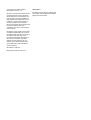 2
2
-
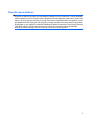 3
3
-
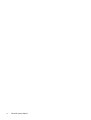 4
4
-
 5
5
-
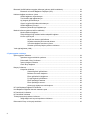 6
6
-
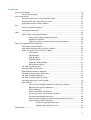 7
7
-
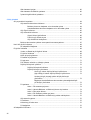 8
8
-
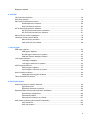 9
9
-
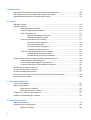 10
10
-
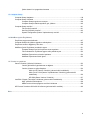 11
11
-
 12
12
-
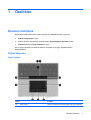 13
13
-
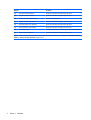 14
14
-
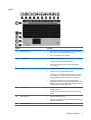 15
15
-
 16
16
-
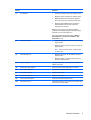 17
17
-
 18
18
-
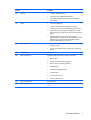 19
19
-
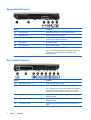 20
20
-
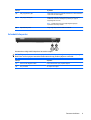 21
21
-
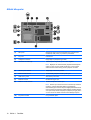 22
22
-
 23
23
-
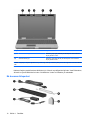 24
24
-
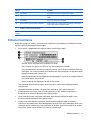 25
25
-
 26
26
-
 27
27
-
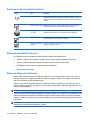 28
28
-
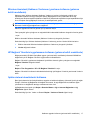 29
29
-
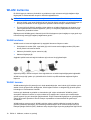 30
30
-
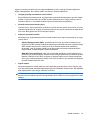 31
31
-
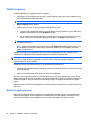 32
32
-
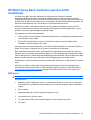 33
33
-
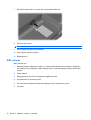 34
34
-
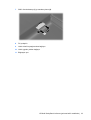 35
35
-
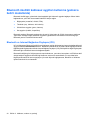 36
36
-
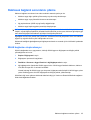 37
37
-
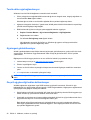 38
38
-
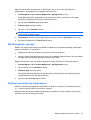 39
39
-
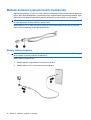 40
40
-
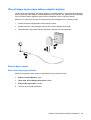 41
41
-
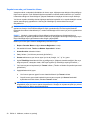 42
42
-
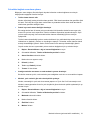 43
43
-
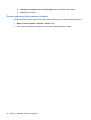 44
44
-
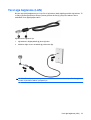 45
45
-
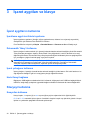 46
46
-
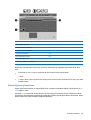 47
47
-
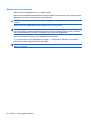 48
48
-
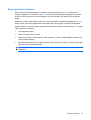 49
49
-
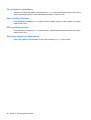 50
50
-
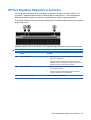 51
51
-
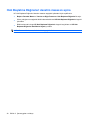 52
52
-
 53
53
-
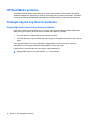 54
54
-
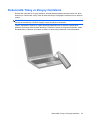 55
55
-
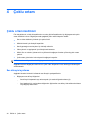 56
56
-
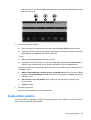 57
57
-
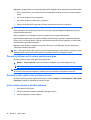 58
58
-
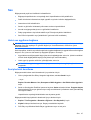 59
59
-
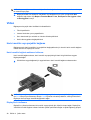 60
60
-
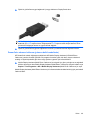 61
61
-
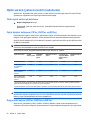 62
62
-
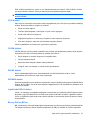 63
63
-
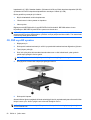 64
64
-
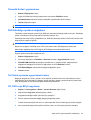 65
65
-
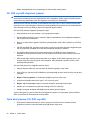 66
66
-
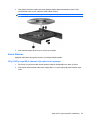 67
67
-
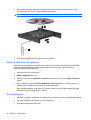 68
68
-
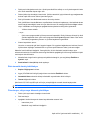 69
69
-
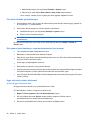 70
70
-
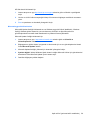 71
71
-
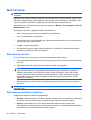 72
72
-
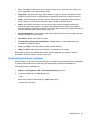 73
73
-
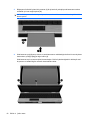 74
74
-
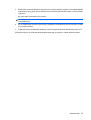 75
75
-
 76
76
-
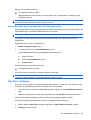 77
77
-
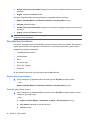 78
78
-
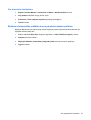 79
79
-
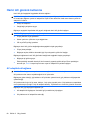 80
80
-
 81
81
-
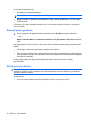 82
82
-
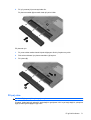 83
83
-
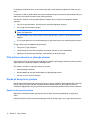 84
84
-
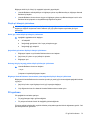 85
85
-
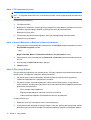 86
86
-
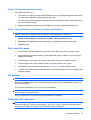 87
87
-
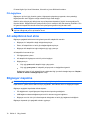 88
88
-
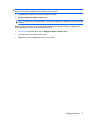 89
89
-
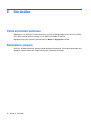 90
90
-
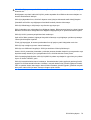 91
91
-
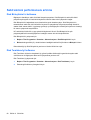 92
92
-
 93
93
-
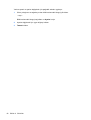 94
94
-
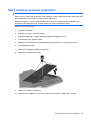 95
95
-
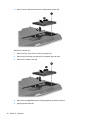 96
96
-
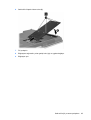 97
97
-
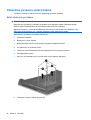 98
98
-
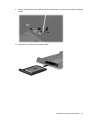 99
99
-
 100
100
-
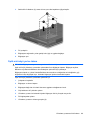 101
101
-
 102
102
-
 103
103
-
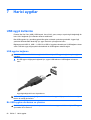 104
104
-
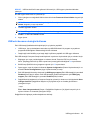 105
105
-
 106
106
-
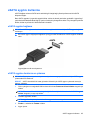 107
107
-
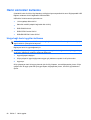 108
108
-
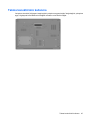 109
109
-
 110
110
-
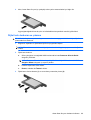 111
111
-
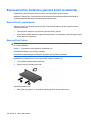 112
112
-
 113
113
-
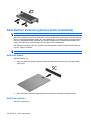 114
114
-
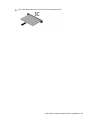 115
115
-
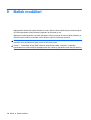 116
116
-
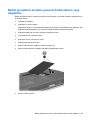 117
117
-
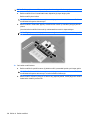 118
118
-
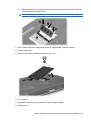 119
119
-
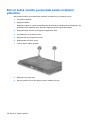 120
120
-
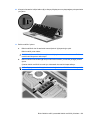 121
121
-
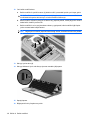 122
122
-
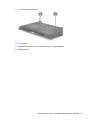 123
123
-
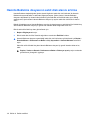 124
124
-
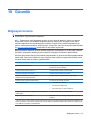 125
125
-
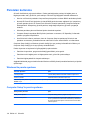 126
126
-
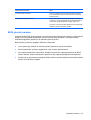 127
127
-
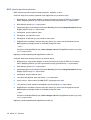 128
128
-
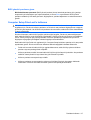 129
129
-
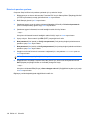 130
130
-
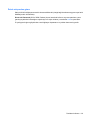 131
131
-
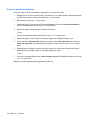 132
132
-
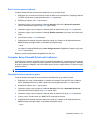 133
133
-
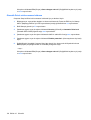 134
134
-
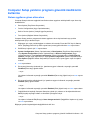 135
135
-
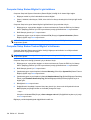 136
136
-
 137
137
-
 138
138
-
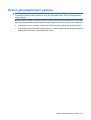 139
139
-
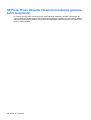 140
140
-
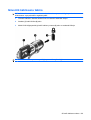 141
141
-
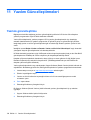 142
142
-
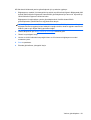 143
143
-
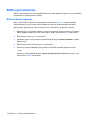 144
144
-
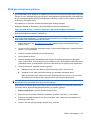 145
145
-
 146
146
-
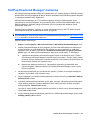 147
147
-
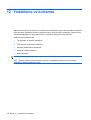 148
148
-
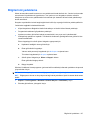 149
149
-
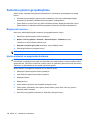 150
150
-
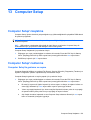 151
151
-
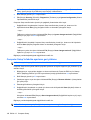 152
152
-
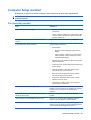 153
153
-
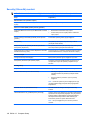 154
154
-
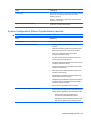 155
155
-
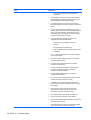 156
156
-
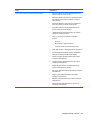 157
157
-
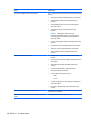 158
158
-
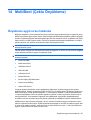 159
159
-
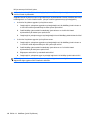 160
160
-
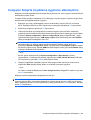 161
161
-
 162
162
-
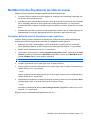 163
163
-
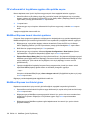 164
164
-
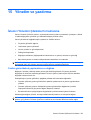 165
165
-
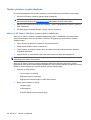 166
166
-
 167
167
-
 168
168
-
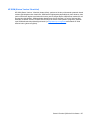 169
169
-
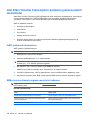 170
170
-
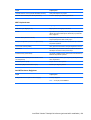 171
171
-
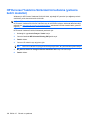 172
172
-
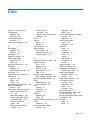 173
173
-
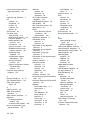 174
174
-
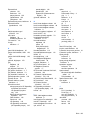 175
175
-
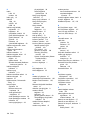 176
176
-
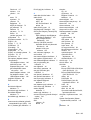 177
177
-
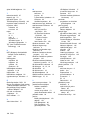 178
178
-
 179
179
HP EliteBook 8540p Notebook PC Kullanici rehberi
- Tip
- Kullanici rehberi
- Bu kılavuz aynı zamanda aşağıdakiler için de uygundur:
İlgili makaleler
-
HP ProBook 4421s Notebook PC Kullanım kılavuzu
-
HP ProBook 4421s Notebook PC Kullanım kılavuzu
-
HP Mini 5101 Kullanici rehberi
-
HP Mini 5102 Kullanici rehberi
-
HP EliteBook 8440p Notebook PC Kullanım kılavuzu
-
HP ProBook 4421s Notebook PC Kullanici rehberi
-
HP ProBook 6550b Notebook PC Kullanici rehberi
-
HP ProBook 6550b Notebook PC Kullanici rehberi
-
HP ProBook 6550b Notebook PC Kullanici rehberi
-
HP Mini 2140 Notebook PC Kullanici rehberi